從來沒用過,只是在「當時」有曾經想過試試看而已,
但是幾十年來,都不曾真正動手去試,
幾十年後的現在,一時興起,來試試這個曾經的「神話」。
經過數天的折騰,終於成功,顯示、音效都正常,可以正常設定螢幕解析度。
初步試用感想,OS/2 WARP 真的是神,離凡人太遠,其「人機操作介面」,
遠遠比不上同時期的 Windows 3.1 和 Windows NT4
白話的說,一般使用者會遇到的問題,從安裝到使用,非常的多
Windows 可以靠「摸索、直覺、試驗」來學會,解決大部份的使用問題,
而 OS/2 在當代網路匱乏的年代,如果手邊沒有「寫得很專業詳細」的書,
幾乎不可能入門,僅能蹲在門外看個大概。
.
.
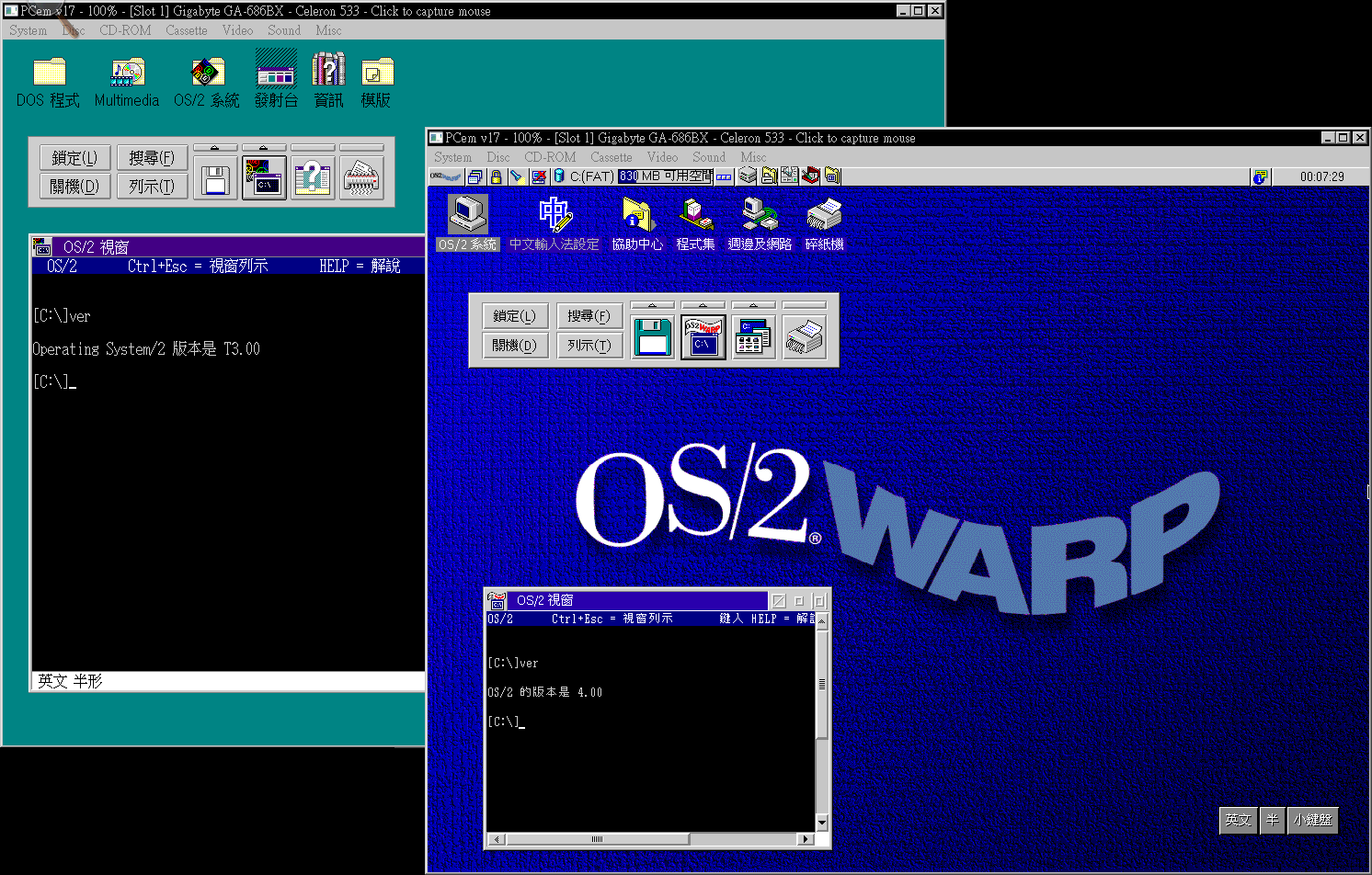
但是幾十年來,都不曾真正動手去試,
幾十年後的現在,一時興起,來試試這個曾經的「神話」。
經過數天的折騰,終於成功,顯示、音效都正常,可以正常設定螢幕解析度。
初步試用感想,OS/2 WARP 真的是神,離凡人太遠,其「人機操作介面」,
遠遠比不上同時期的 Windows 3.1 和 Windows NT4
白話的說,一般使用者會遇到的問題,從安裝到使用,非常的多
Windows 可以靠「摸索、直覺、試驗」來學會,解決大部份的使用問題,
而 OS/2 在當代網路匱乏的年代,如果手邊沒有「寫得很專業詳細」的書,
幾乎不可能入門,僅能蹲在門外看個大概。
.
.
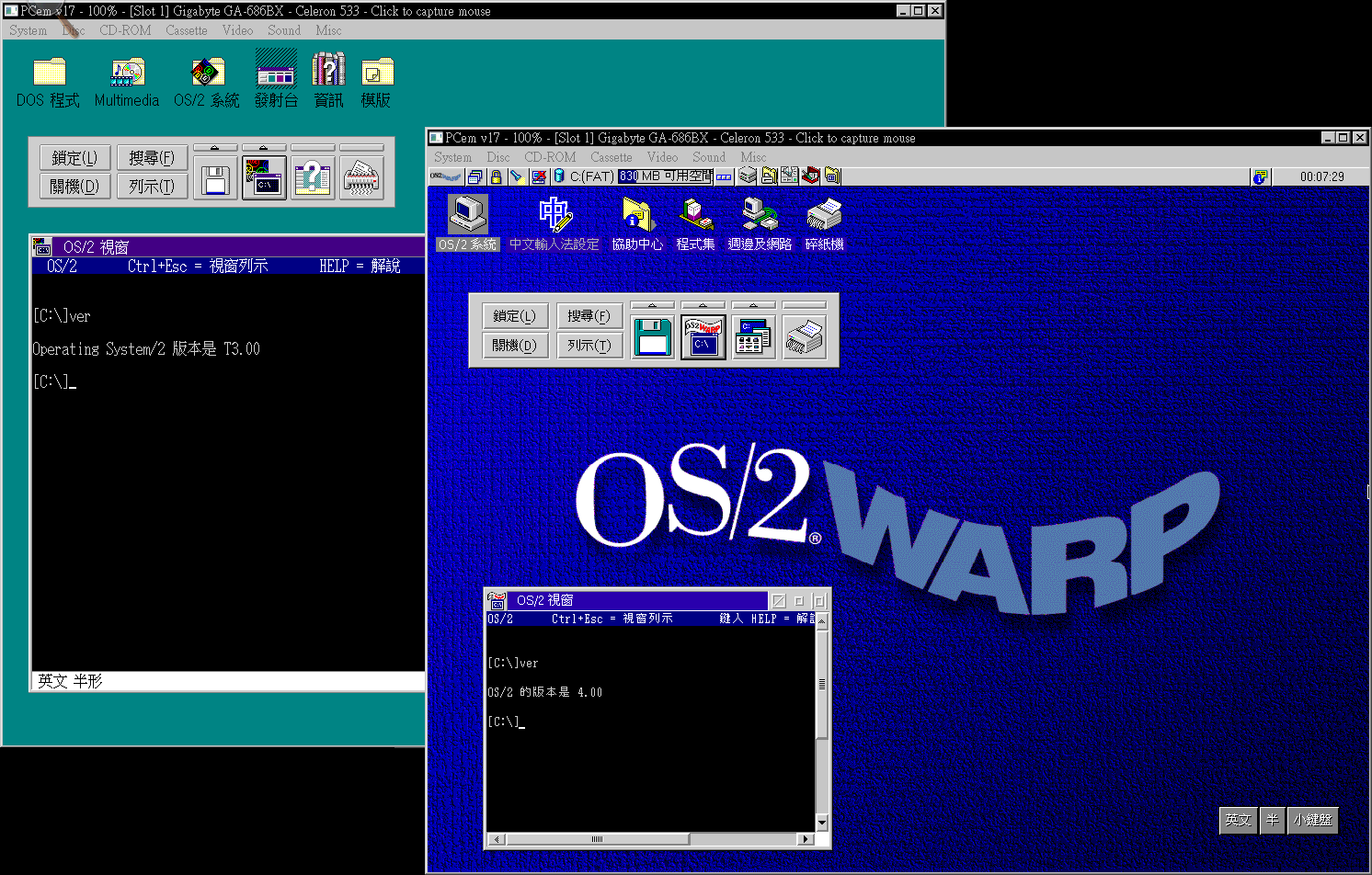
最後編輯:


